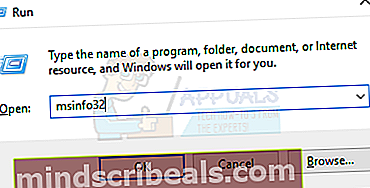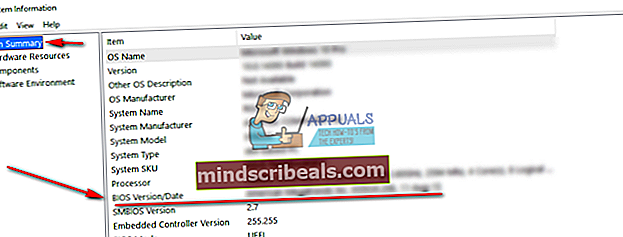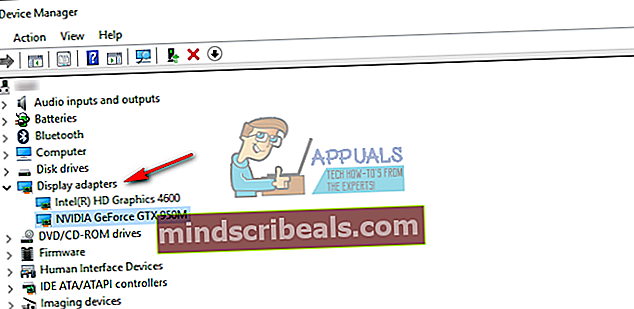Ako opraviť chybu „THREAD_STUCK_IN_DEVICE_DRIVER“ v systéme Windows 10
The THREAD_STUCK_IN_DEVICE_DRIVER chyba označuje, že ovládač zariadenia, takmer vždy ovládač grafickej karty, uviazol v slučke a čaká na nečinnosť hardvéru alebo na inú operáciu.
Táto chyba je spojená s modrou obrazovkou smrti a bude vyžadovať reštartovanie počítača. Spravidla sa to stane, keď robíte niečo, čo aktívne využíva grafickú procesorovú jednotku vášho počítača. Používatelia grafických kariet AMD aj nVidia sa sťažovali, že k chybe došlo u nich.

Existujú dve možné riešenia, ako to napraviť. Boli vyskúšané a vyskúšané a fungujú v rôznych situáciách. Najskôr by ste sa mali pokúsiť aktualizovať systém BIOS. Ak to nefunguje, skontrolujte ovládače grafickej karty.
Metóda 1: Hardvérové zrýchlenie nastavte na hodnotu Žiadne (Windows 7)
Aj keď to zníži funkčnosť a výkon grafickej karty, nastavenie Hardvérová akcelerácia do Žiadne môže tento problém vyriešiť.
- Stlačte tlačidlo Windows kľúč a typ Displej, potom otvorte Displej
- Ísť do Zmeňte nastavenie zobrazenia a kliknite Pokročilé nastavenia.
- Ísť do Riešenie problémov, a keď ste vo vnútri, kliknite Zmeniť nastavenia.
- V nástroji na riešenie problémov uvidíte a Hardvérová akcelerácia smeruje s a Hardvérová akcelerácia Potiahnite ho úplne doľava, smerom k None.
- Kliknite Oka reštart tvoj počitač.

Metóda 2: Skontrolujte dostupné aktualizácie systému BIOS a ak sú k dispozícii, urobte ich
Ak čaká na použitie aktualizácia systému BIOS, mohla by sa zobraziť táto chyba BSOD. Najprv zistite, ktorú verziu systému BIOS momentálne máte, a v prípade potreby ju aktualizujte.
- Stlačte tlačidlo Windows a R klávesmi na klávesnici otvorte Bež Typ msinfo32 a stlačte Zadajte otvoriť Systémové informácie okno.
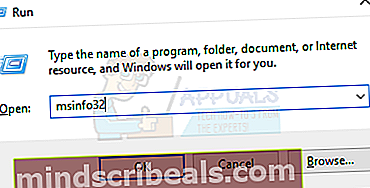
- Kliknite na Zhrnutie systému, a vyhľadajte svoju Verzia systému BIOS priamo pod rýchlosťou procesora. Všimnite si verziu - budete ju potrebovať.
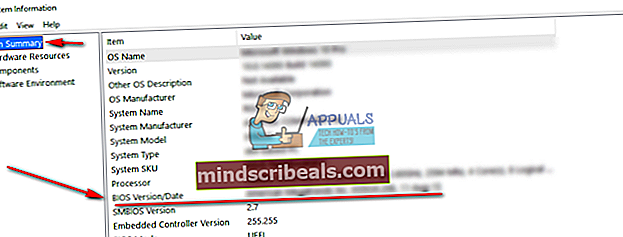
- Prejdite na webovú stránku vášho servera notebook alebo základná doska výrobcu a skontrolujte ovládače tvojModel. Buďte opatrní, stiahnutie a použitie aktualizácie systému BIOS pre iný model by mohlo váš počítač zamrznúť.
- Ak je k dispozícii novšia verzia, ako ste nainštalovali, stiahnuť to.
- Pred inštaláciou prečítajte si dokumentáciu. Tieto dokumenty vám môžu povedať, že na inštaláciu aktualizácií potrebujete konkrétnu vec, napríklad opravu alebo ovládače niečoho nad určitou verziou. Ak to neurobíte, môže to váš počítač opäť zamurovať.
- Aktualizujte si BIOS pomocou stiahnutého súboru .exe a reštartovať. Ak vám beží batéria, ubezpečte sa, že máte dostatok energie - vypnutie zariadenia zlyhá pri aktualizácii a nebudete môcť bootovať.
Ak toto je problém, ktorý spôsobil BSOD s chybovým hlásením THREAD_STUCK_IN_DEVICE_DRIVER, je teraz vyriešený a nebudete sa s týmto problémom viac stretávať. Ak nie, prečítajte si nasledujúcu metódu a zistite, či to pre vás funguje.
Metóda 3: Aktualizácia ovládačov grafickej karty
Ak aktualizácia systému BIOS problém nevyriešila, je viac než pravdepodobné, že sú spôsobené chybnými ovládačmi grafickej karty.
- Stlačte Windows na klávesnici napíš Správca zariadení a otvorte výsledok.
- V zozname zariadení rozbaľte Grafické adaptéry.
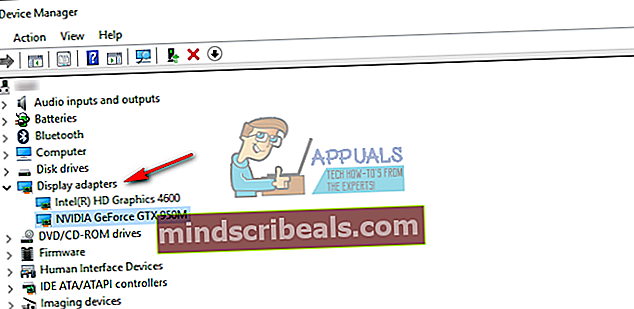
- Kliknite pravým tlačidlom myši svoju grafickú kartu a vyberte Aktualizujte softvér ovládača. Nechajte Windows aktualizovať vaše ovládače a reštartovať nakoniec.
- Prípadne si môžete vybrať Odinštalovať namiesto aktualizácie. Po reštarte prejdite na web výrobcu vášho GPU a Stiahnuť ▼ najnovšie dostupné ovládače pre váš grafický procesor.
- Nainštalujte stiahnuté ovládače areštartovať.
Metóda 4: Zmeňte svoj GPU
Ak zlyhajú iné možnosti, môže to znamenať, že vaša grafická karta nefunguje správne a budete si musieť zaobstarať novú. Predtým však požičať grafická karta od niekoho na otestovanie, či vo vašom systéme funguje. Ak sa tak stane, a prestanete dostávať chybové správy, mali by ste dostať nové. Na tomto trhu je teraz veľa možností výberu, takže sa pozrite, čo hovorí váš rozpočet, a získajte za svoje peniaze najlepší GPU, aký môžete.
Na konci dňa, ak išlo o problém so softvérom, problém vyrieši iba aktualizácia vášho systému BIOS alebo ovládača grafickej karty. Metódy popísané vyššie sú ľahko použiteľné, takže ich pri riešení problému neváhajte vyskúšať.